Buscar y reemplazar la palabra en palabra

- 1303
- 338
- Cristian Collazo
Al procesar documentos volumétricos, es conveniente usar no un editor ordinario, sino un procesador de texto completo. El más popular de ellos, por supuesto, Microsoft Word. Ayuda a hacer frente al círculo más amplio de tareas, proporcionando herramientas construidas para resolverlas. La palabra no está incluida en el suministro estándar de Windows, pero para muchos usuarios estos conceptos se han vuelto inseparables. Y aunque hay análogos en el mercado, no se acercaron ni en popularidad ni en funcionalidad al producto de software de Microsoft. Entonces, una de las primeras cosas que hace el usuario después de instalar Windows es solo la instalación de la oficina.

Иногда во вреículo правTE. En otro programa, tendría que leer todo el texto, encontrar manualmente los deseados, lavar e imprimir. Pero esto es inconveniente, especialmente si el texto es voluminoso, entonces los desarrolladores de la palabra se encargaron de esto. Hay dos formas de encontrar una palabra y reemplazarla. Cómo exactamente, consideremos ahora mismo.
Métodos de trabajo
Para realizar esta operación, abriremos el documento en Word e instalaremos el cursor al principio, ya que la búsqueda ocurrirá desde su posición actual. Luego debe ir a la pestaña "Editar" en la cinta de configuración y encontrar allí el elemento "Buscar y reemplazar". Al presionar este botón en la parte inferior de la pantalla, se abrirá el cuadro de diálogo. Imprimimos una palabra o una frase para el reemplazo, en el campo de entrada a la derecha presentamos con qué debe reemplazarse este texto y hacer clic en la entrada. La primera entrada será encontrada y reemplazada, luego el programa esperará la próxima prensa. Esto es conveniente si desea decidir en cada caso usted mismo, reemplazar o no. Luego tendrá la oportunidad de evaluar el contexto, es posible cambiar la decisión, omitir varias entradas, etc. D. Si necesita reemplazar todas las entradas a la vez y no desea evaluar las condiciones, puede hacer clic en el botón correspondiente "Reemplazar todo". Luego, cada máscara de búsqueda satisfactoria de símbolos en el texto será reemplazada por el campo de entrada que especificó en el campo correspondiente. Como regla general, una búsqueda con un reemplazo no causa dificultades, pero debe tenerse en cuenta que no responde al contexto. Es decir, las terminaciones genéricas, el único número de varios y otras reglas gramaticales y de ortografía no se tendrán en cuenta. Por lo tanto, tiene la oportunidad de recibir errores como resultado de esta acción. Y la verificación de la ortografía en Word no "se pone al día" la inconsistencia de la declinación y otros errores estilísticos del texto, por lo tanto, lo más probable es que no enfatice estos momentos como erróneos. Así que ten cuidado.
Además de las palabras, como ya se mencionó, puede usar frases e incluso símbolos individuales como máscara de búsqueda. Digamos, si desea encontrar todos los huecos dobles en el texto y reemplazarlos con soltero, entonces esta herramienta lidiará con tal tarea.
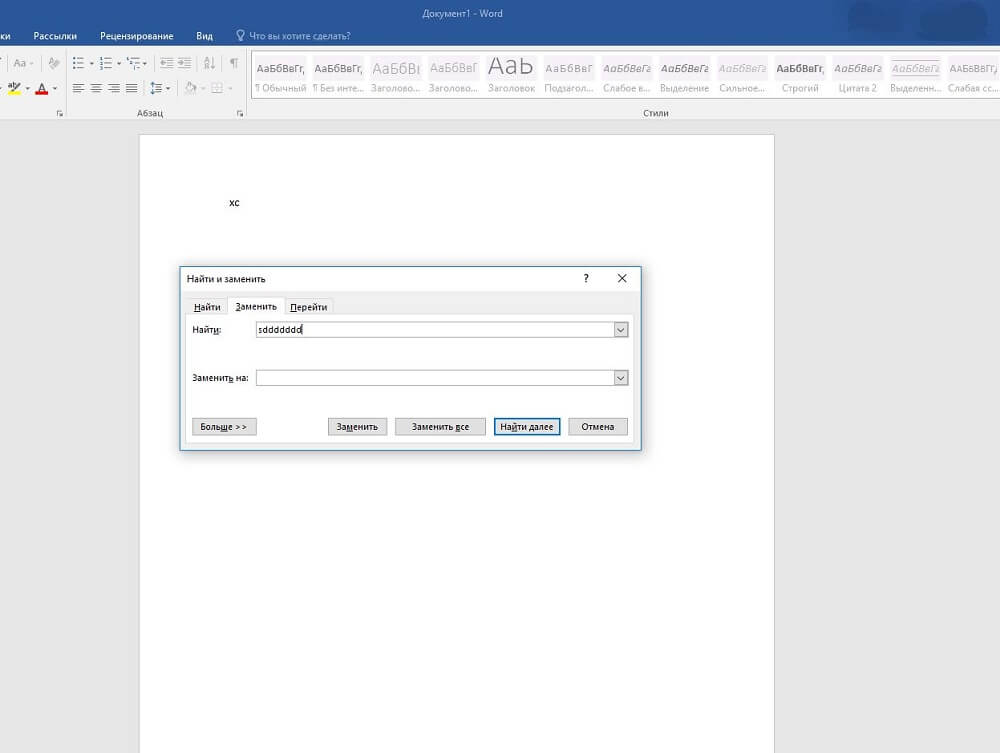
Pero hay otro matiz que debe tenerse en cuenta. El hecho es que la operación de buscar y reemplazar palabras en Word no es dependiente del registro. ¿Cómo se refleja en la práctica? Si, por ejemplo, está buscando una "frase" en el texto, entonces la "frase" coincidirá con la máscara de búsqueda, y esto es importante. Digamos que una oración o párrafo comienza a partir de esta palabra, y el reemplazo causará un error gramatical. Además, incluso parte de la palabra que coincide con la máscara será reemplazada. Entonces, lo primero que debe hacer después de realizar una operación de este tipo, si ha hecho clic en "Reemplazar todo", es lanzar una verificación de la ortografía, y luego es aconsejable ejecutar el texto después de eso, buscando los momentos perdidos por la palabra. Para que pueda reducir la probabilidad de errores.
El cuadro de diálogo deseado también puede ser causado por una combinación de teclas calientes. En Microsoft Word, esto es Ctrl+H, y cuando los hace clic al mismo tiempo, se abrirá el mismo campo de entrada.
El segundo camino
El método descrito es adecuado cuando necesita llevar a cabo el reemplazo "directo" de SO. Como regla, la mayoría de los usuarios necesitan exactamente esto. Pero hay momentos en que se necesita algo. Digamos, la palabra debe encontrarse y reemplazarse con otro solo cuando está al comienzo de la frase, y al siguiente, si está al final. Para tal función estándar no es adecuada. Sin embargo, Microsoft Word tiene un mecanismo macro construido. De hecho, este es un script en el lenguaje de programación de Visual Basic, y debe conocer su sintaxis para escribirlos. Con la ayuda de un remedio tan poderoso, puede darse cuenta de un algoritmo tan "ambicioso" y un reemplazo directo. Sin embargo, una decisión que requiere un conocimiento especial no puede considerarse universalmente reconocida, por lo que simplemente notamos la presencia de tal oportunidad, pero no nos detendremos en detalle.
Conclusión
El procesador de textos de Word tiene una función estándar "Buscar y reemplazar", que evitará el procesamiento de texto "manual" monótono e imprimiendo las frases necesarias allí. Es fácil usar esta herramienta, y ayudará a reemplazar la entrada uno a la vez, y todo a la vez en el texto del documento.
- « Los tipos de páginas se rompen en palabras, cómo hacer, configurar y eliminar
- Configuración de campo en Word »

